
Co je třeba vědět
- Ze zařízení Fire TV: Vyhledejte a vyberte Discovery Plus, poté vyberte Dostat.
- Případně přejděte do obchodu s aplikacemi Amazon. Vyhledejte a vyberte Discovery Plus, poté klikněte na Získejte aplikaci.
- K aktivaci aplikace a přihlášení k odběru použijte své heslo pro Amazon, pokud ještě nemáte účet.
Tento článek vysvětluje, jak získat a nainstalovat Discovery Plus na streamovací zařízení Amazon Fire TV, včetně Fire Stick, Fire Stick Lite, Fire TV Cube a dalších.
Je Discovery Plus k dispozici na Fire Stick?
Discovery Plus má oficiální aplikaci Fire TV a můžete ji získat přímo z Amazonu. To znamená, že můžete získat Discovery Plus přímo na Fire Fire, Fire Stick Lite, Fire TV Cube, Fire Edition TV a dalších kompatibilních zařízeních Fire TV. Je k dispozici přímo na vašem zařízení Fire TV a můžete jej také získat z obchodu Android App Store na webu Amazon.
Jak získat a nainstalovat aplikaci Discovery Plus na Fire TV
Protože pro Fire TV existuje oficiální aplikace Discovery Plus, její získání a instalace funguje stejně jako instalace jakékoli jiné oficiální aplikace Fire TV. Můžete je získat přímo v zařízení Fire TV, pokud je připojeno k internetu. Zde je návod, jak získat Discovery Plus na vašem zařízení Fire TV:
-
Na domovské obrazovce stisknutím tlačítka vlevo na ovladači vyberte ikonu ikona hledání.
-
Začněte psát Discovery Plus pomocí klávesnice na obrazovce a vyberte Discovery Plus nebo Aplikace Discovery Plus z výsledků, když se objeví.

-
Vybrat Objev +.
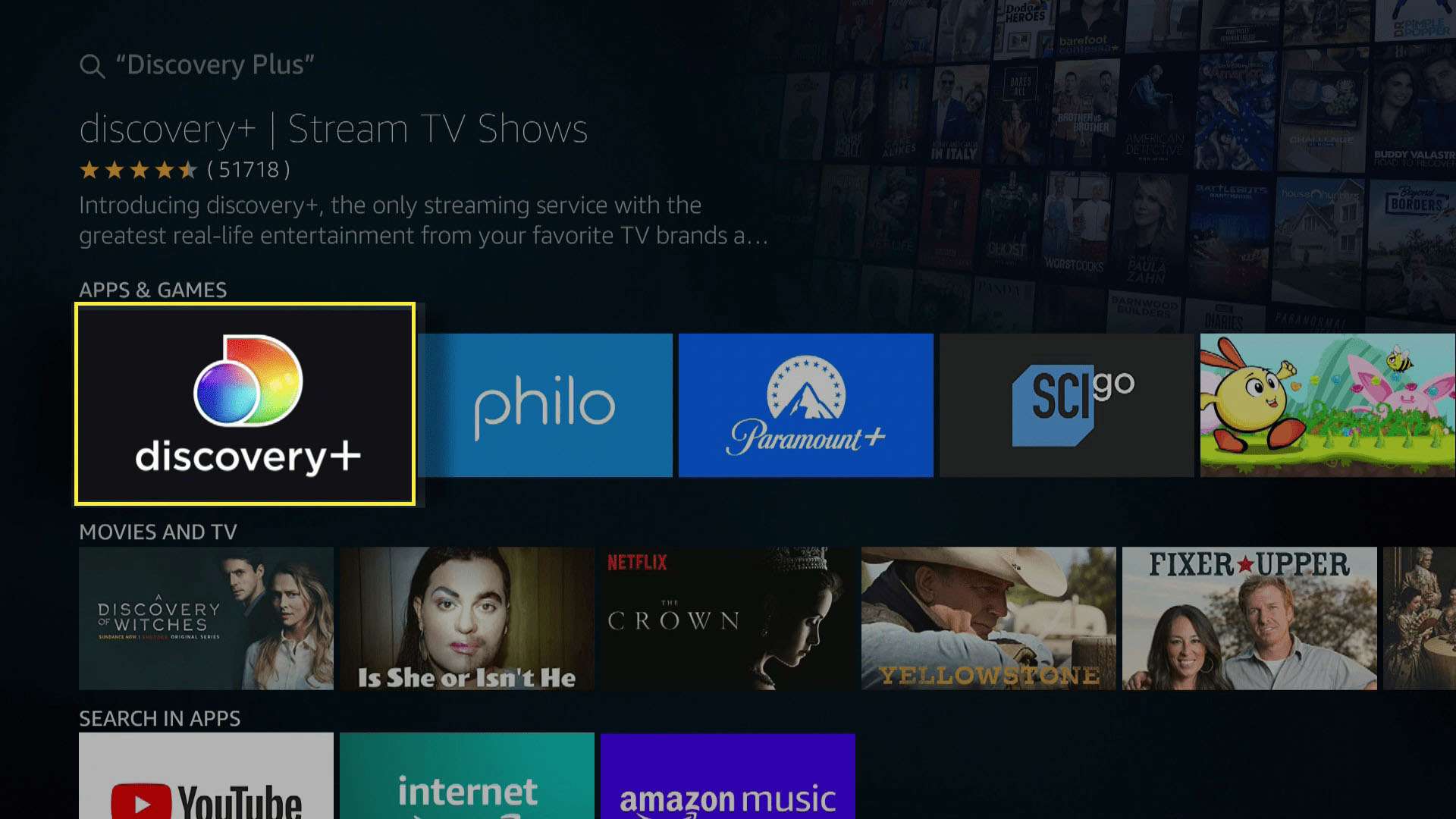
-
Vybrat Dostat nebo Stažení.
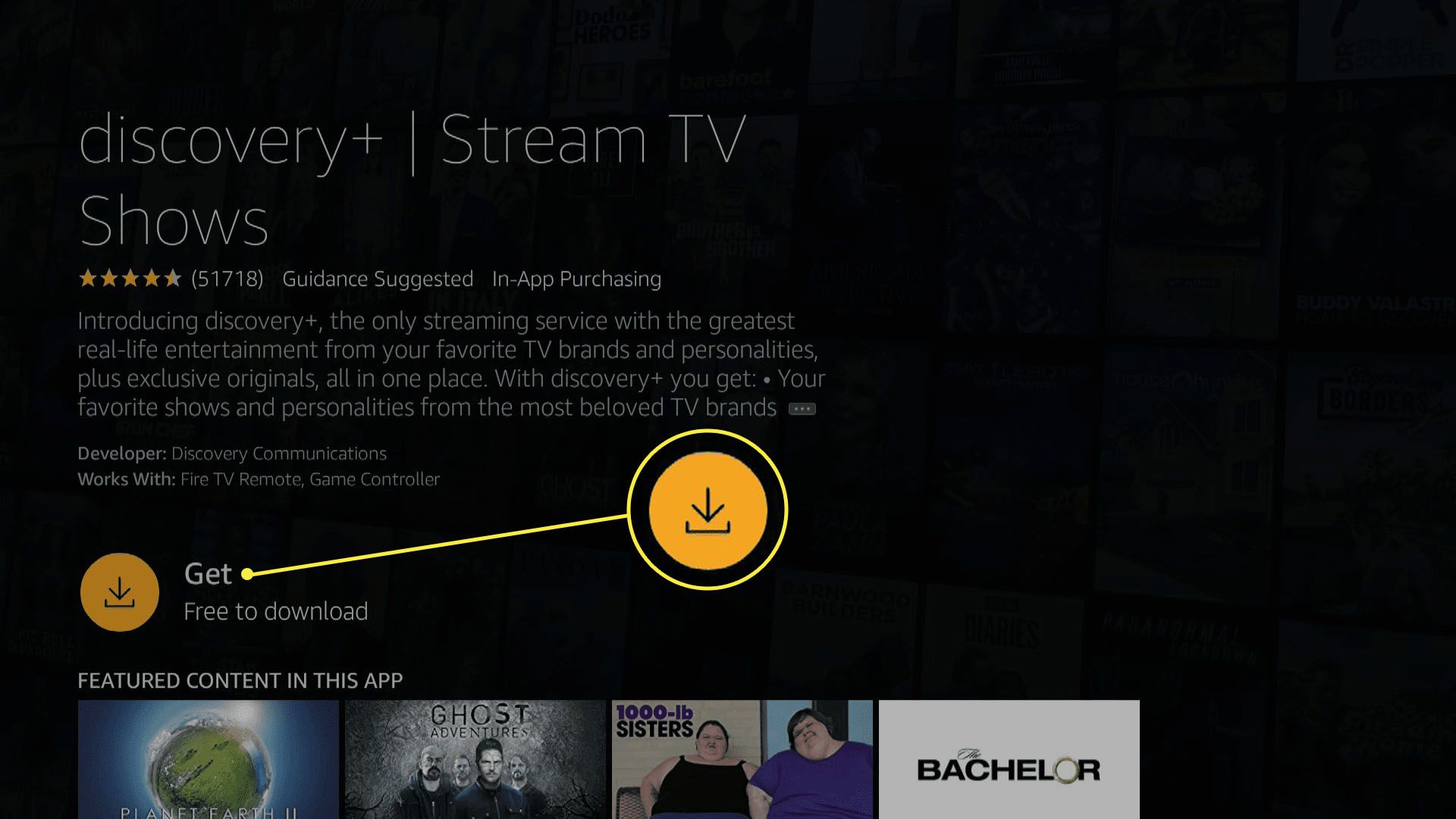
Pokud jste v minulosti nainstalovali Discovery Plus na jakékoli zařízení Fire TV, uvidíte Stažení. Pokud jste jej nikdy předtím nenainstalovali, uvidíte Dostat.
-
Počkejte, až se aplikace stáhne a nainstaluje, a vyberte Otevřeno.
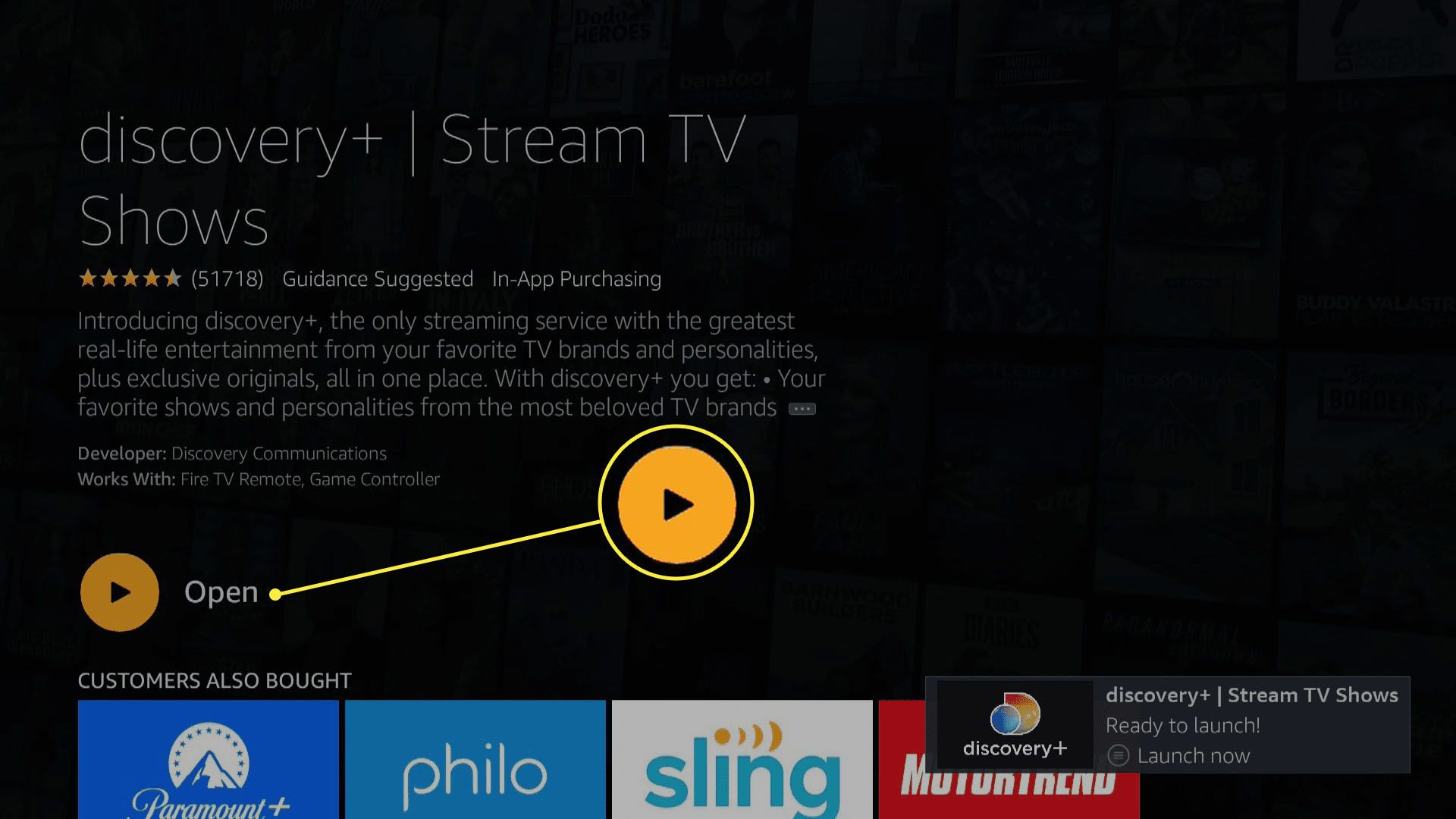
-
Vybrat Zahajte 7denní bezplatnou zkušební verzinebo Přihlásit se.
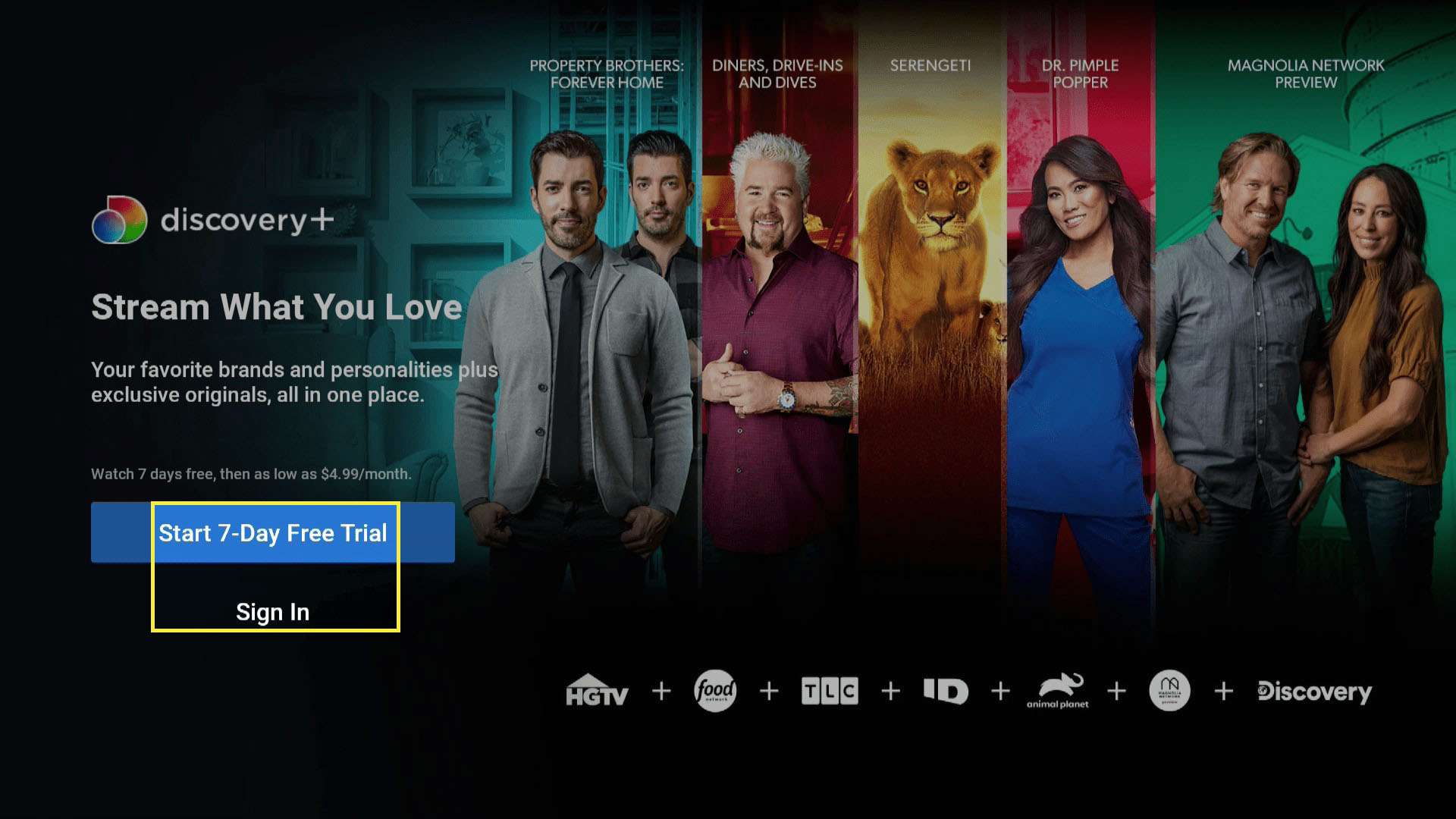
Pokud máte účet a přihlásili jste se v tomto kroku, máte hotovo. Jinak pokračujte v nastavování aplikace.
-
Pokud ještě nemáte účet, vyberte Objev + nebo Discovery + (bez reklam).
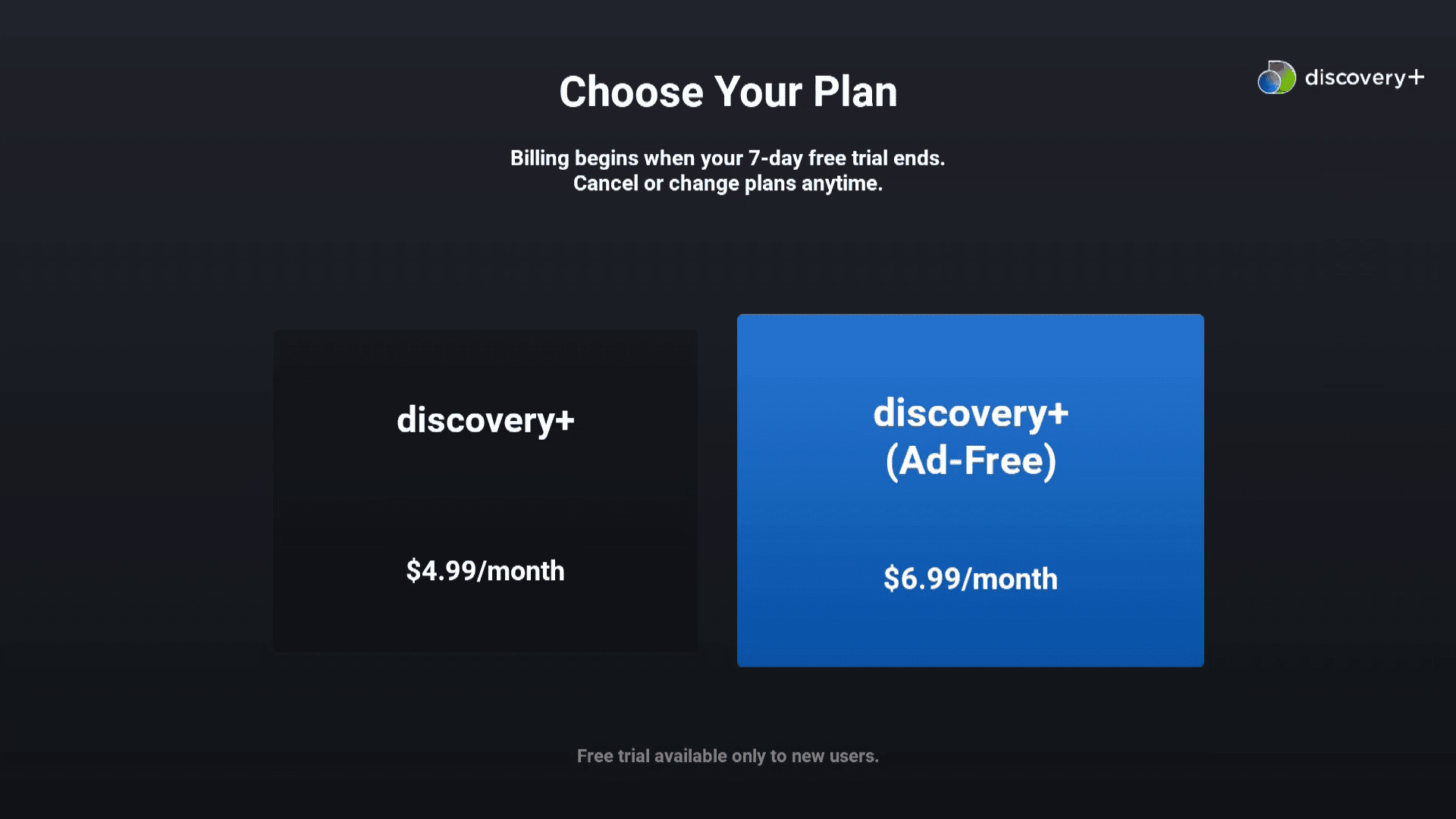
-
Zadejte svůj e-mail, vyberte heslo a vyberte Souhlasit a pokračovat.
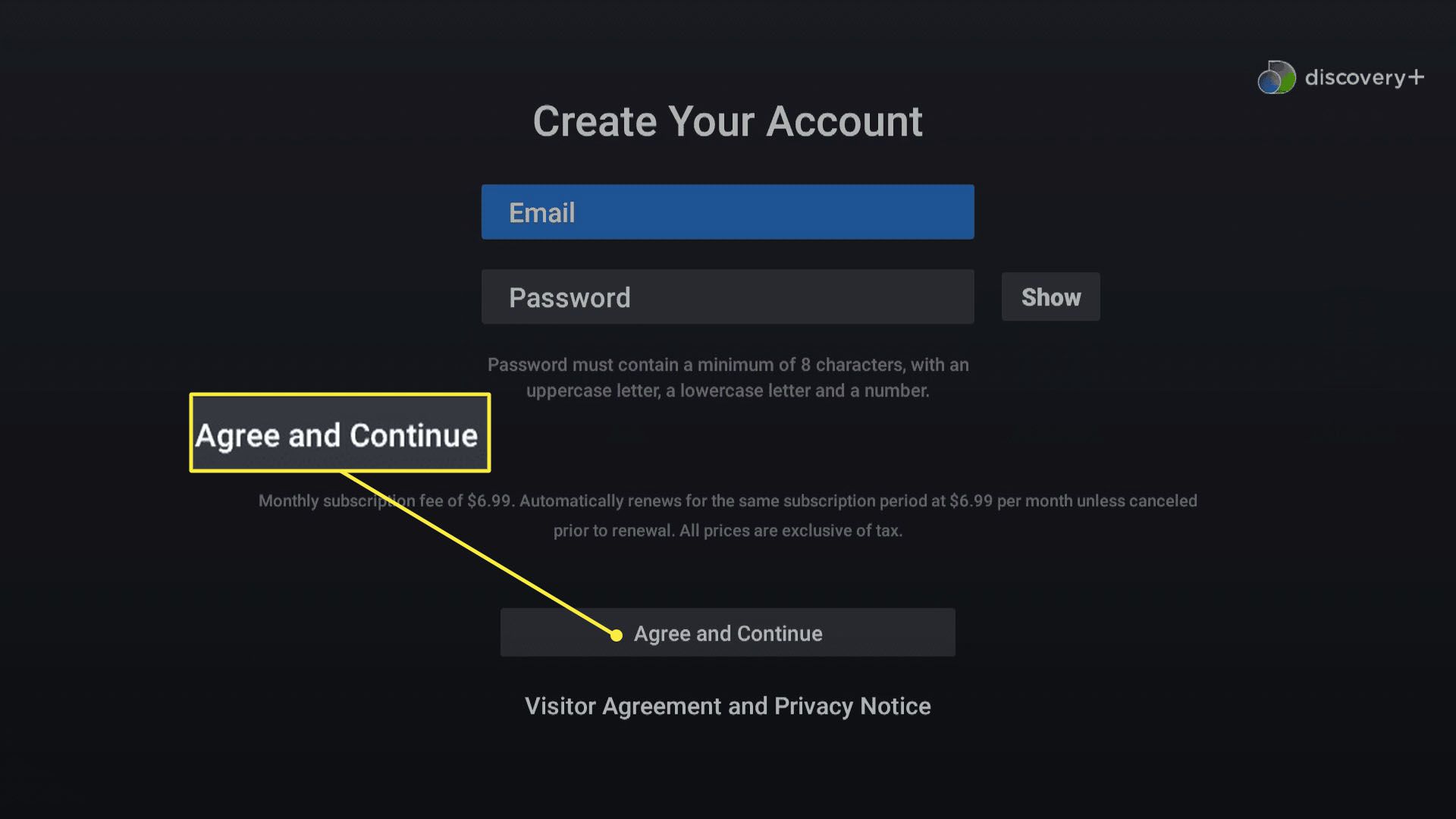
-
Vybrat Začněte 1 týden bezplatnou zkušební verzi.
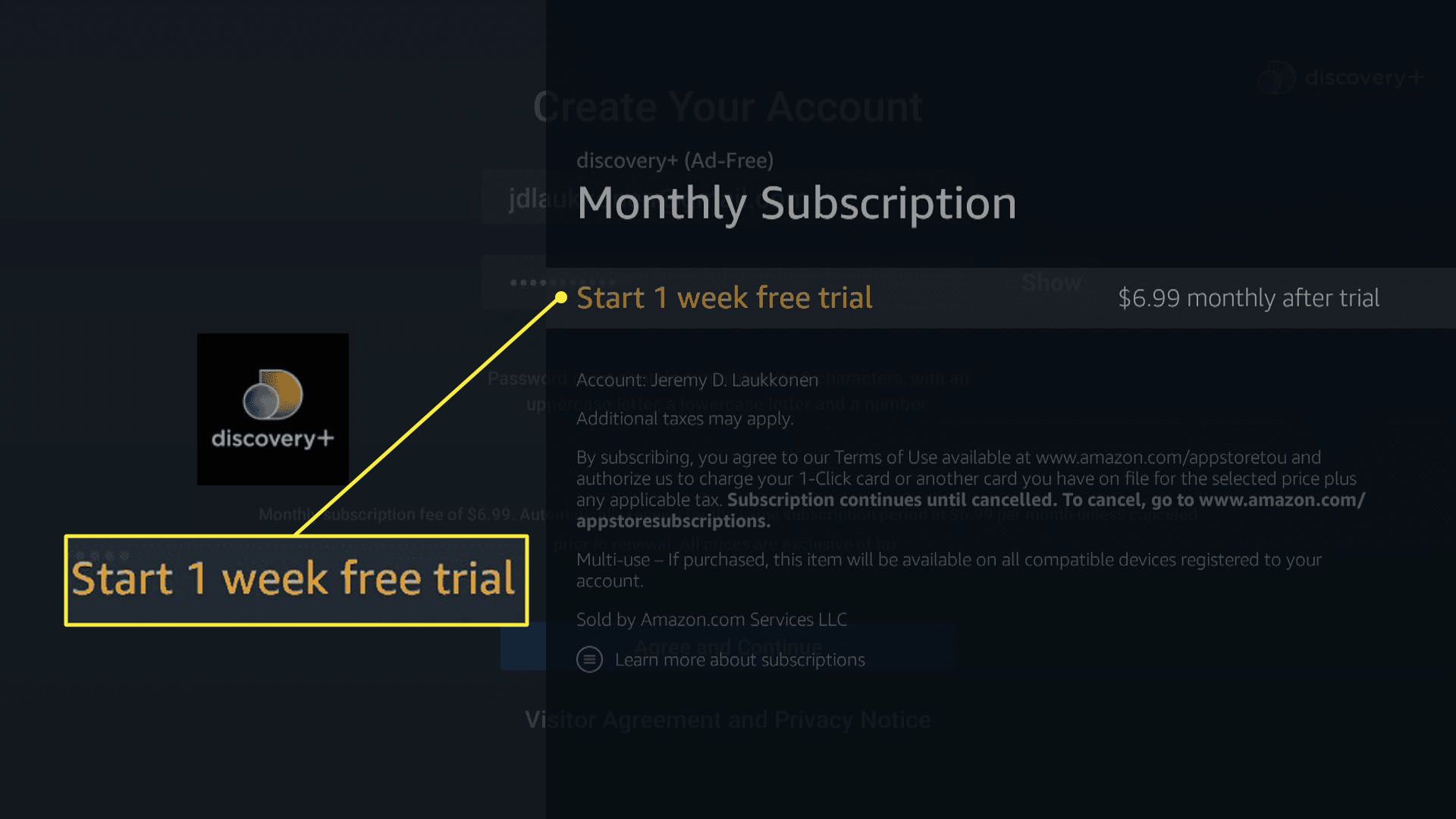
-
Chcete-li autorizovat předplatné pomocí uložené platební metody, zadejte své heslo pro Amazon.
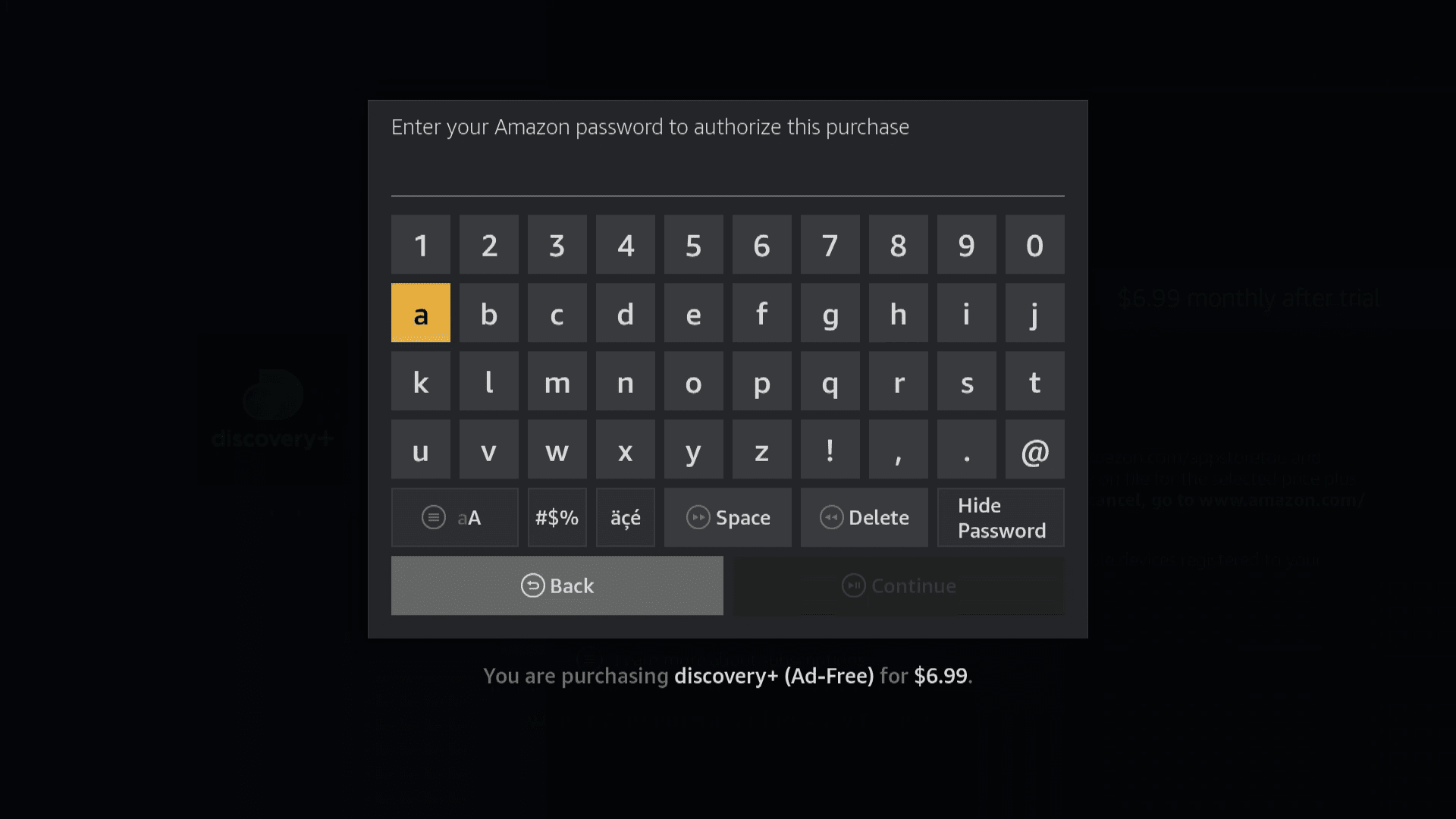
Pokud předplatné nezrušíte do sedmi dnů, Discovery Plus vám strhne částku z kreditní karty.
-
Discovery Plus je připraven sledovat na vašem zařízení Fire TV.
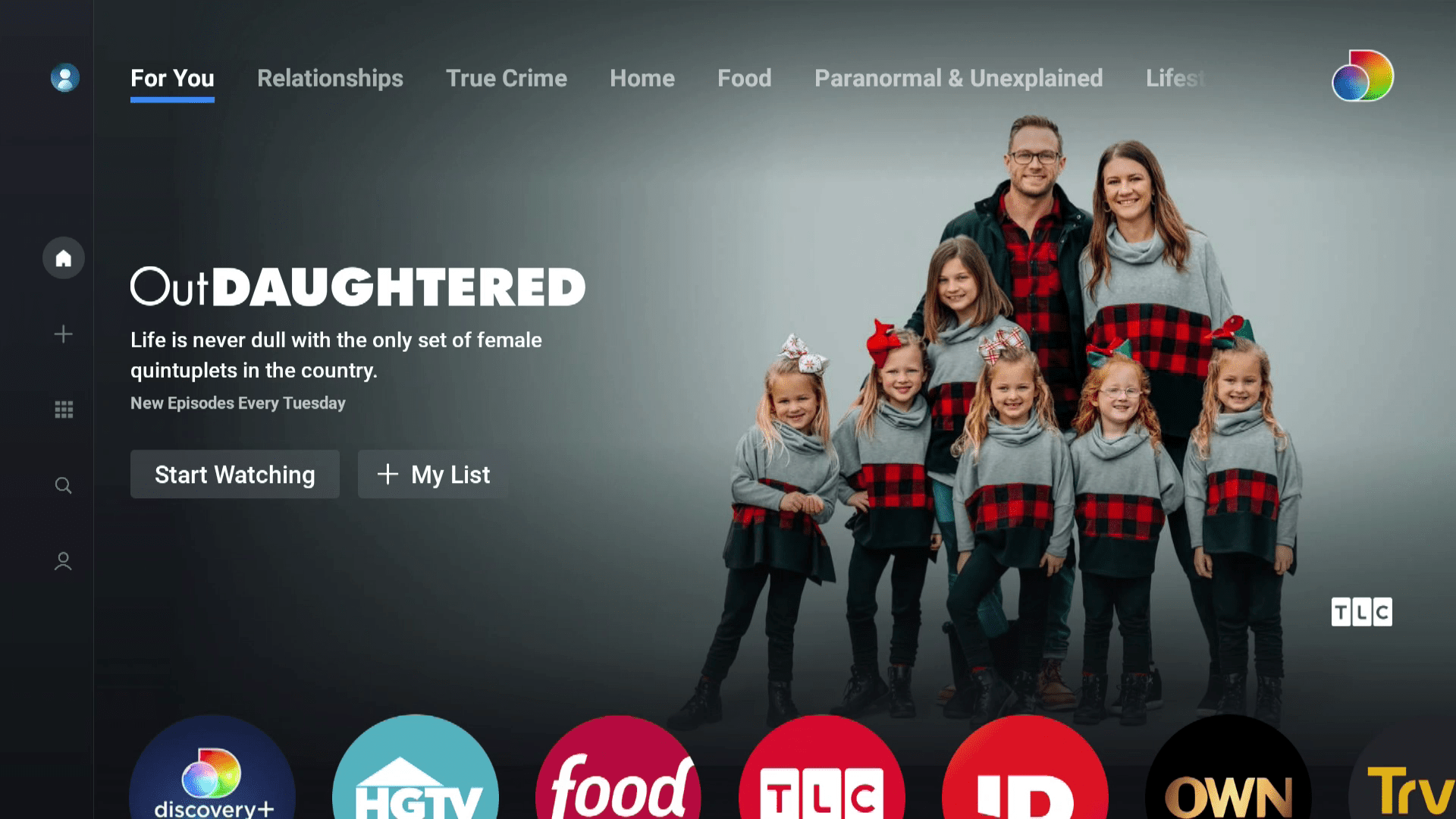
Jak získat Discovery Plus na Fire TV pomocí webu Amazon nebo aplikace pro nakupování
Aplikaci Discovery Plus můžete získat také z obchodu Android App Store na webu Amazon nebo nákupní aplikaci Amazon. Pokud použijete tuto možnost a máte více zařízení Fire TV, můžete si vybrat, které z nich chcete nainstalovat. Poté, co získáte aplikaci tímto způsobem, najdete také Discovery Plus připravený ke stažení a instalaci na vaše další zařízení Fire TV. Tady je postup, jak získat Discovery Plus pro Fire TV pomocí webu Amazon:
-
Pomocí webového prohlížeče podle vašeho výběru přejděte do obchodu Android App Store na Amazonu.
Pokud používáte nákupní aplikaci Amazon, klepněte na ikona nabídky > nakupovat podle oddělení > aplikace a hry pro přístup do obchodu s aplikacemi Amazon.
-
Typ Discovery Plus do vyhledávacího pole a stiskněte klávesu Enter nebo klikněte na lupu.
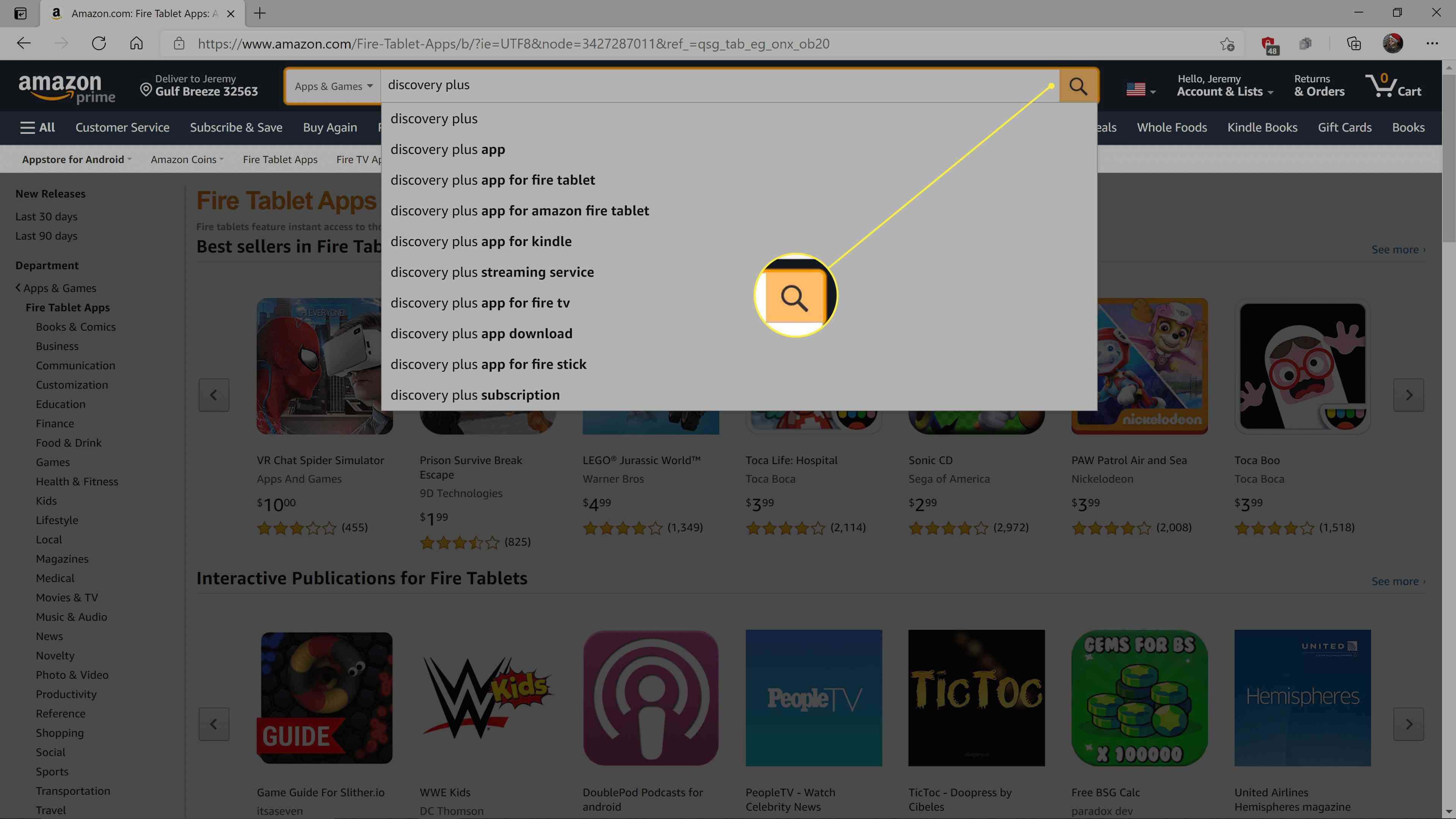
-
Klikněte nebo klepněte Objev + ve výsledcích vyhledávání.
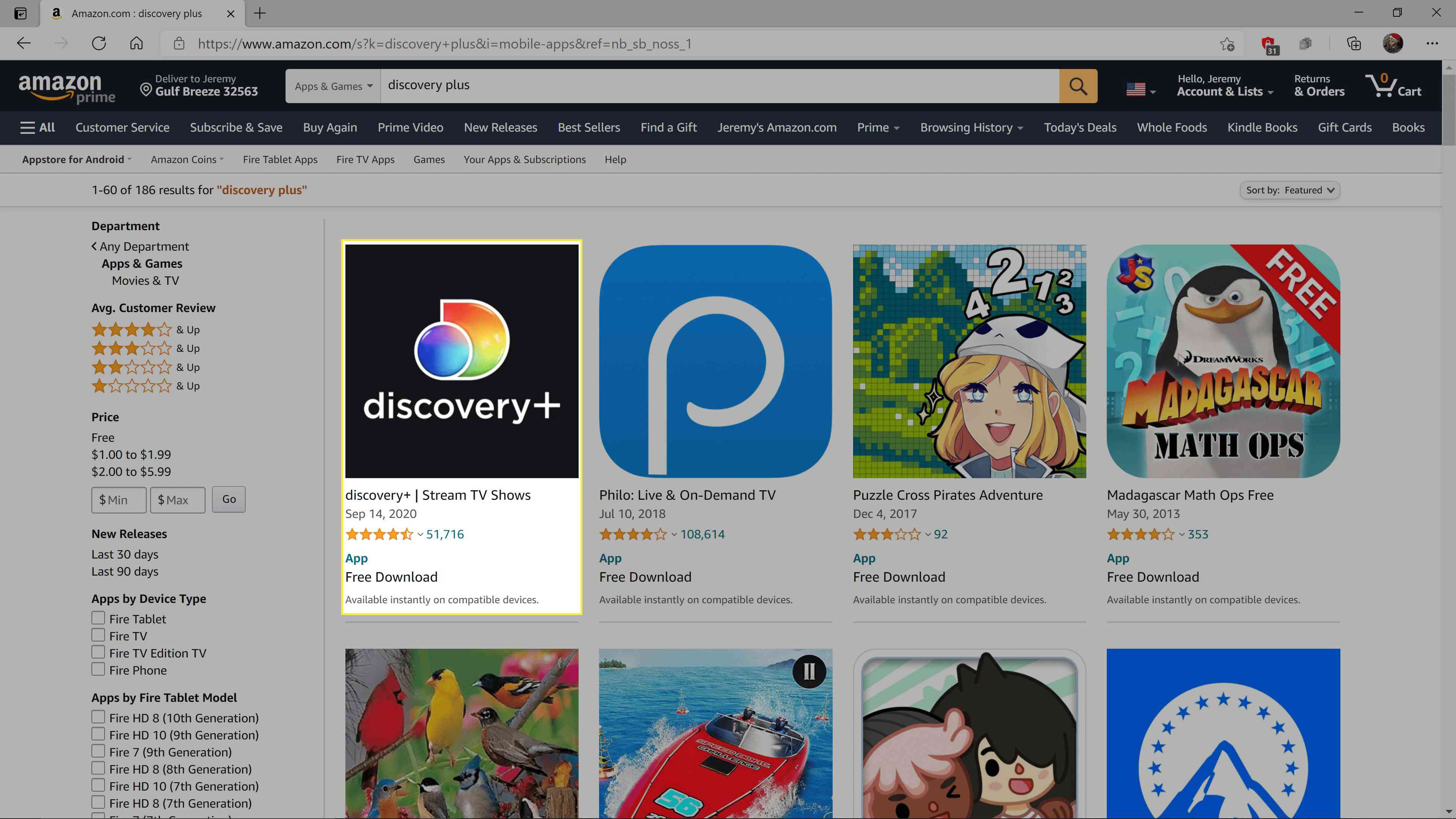
-
Klikněte nebo klepněte na ikonu doručit rozevírací nabídka.
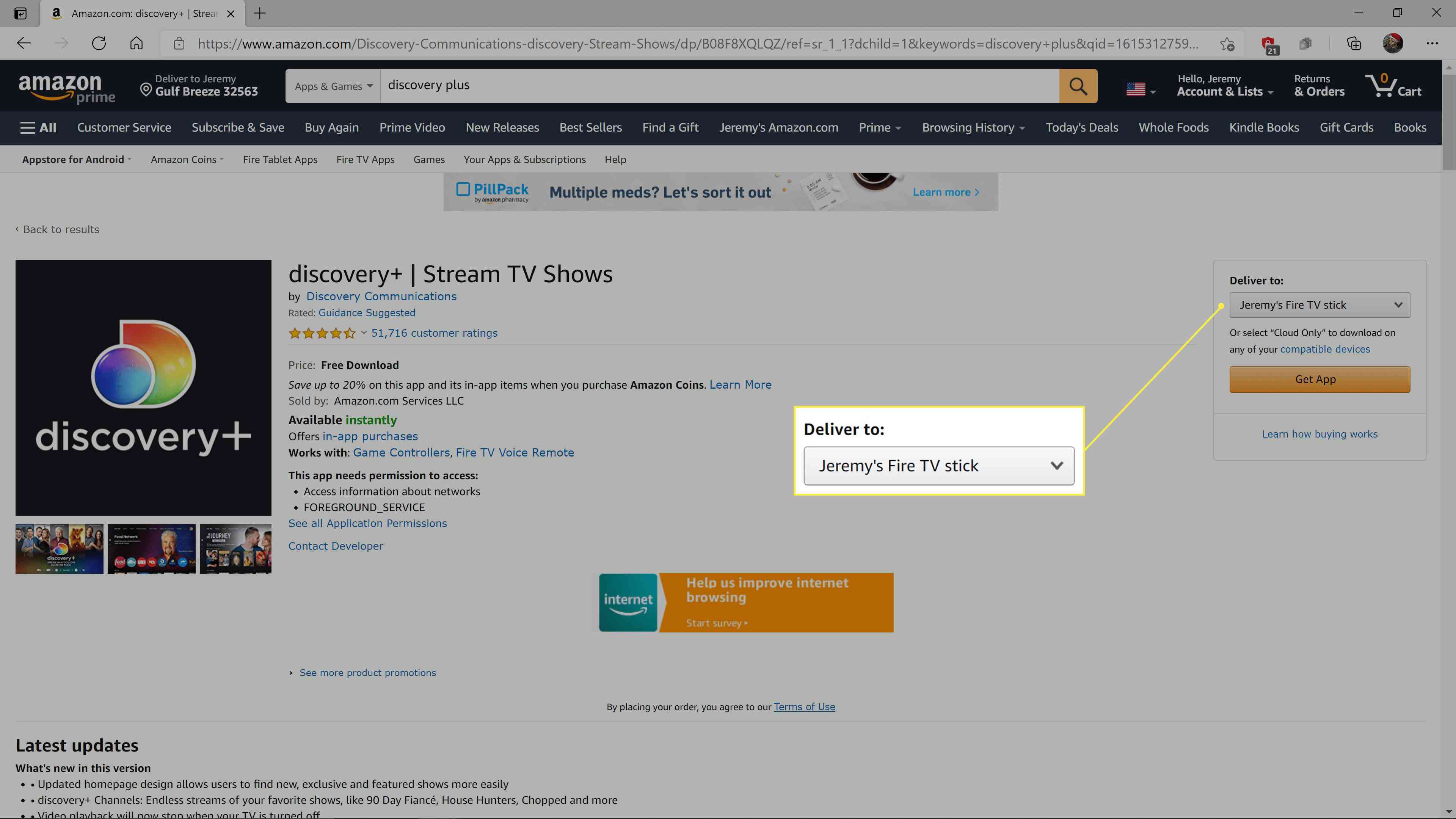
-
Vybrat Fire TV zařízení na které chcete nainstalovat Discovery Plus.
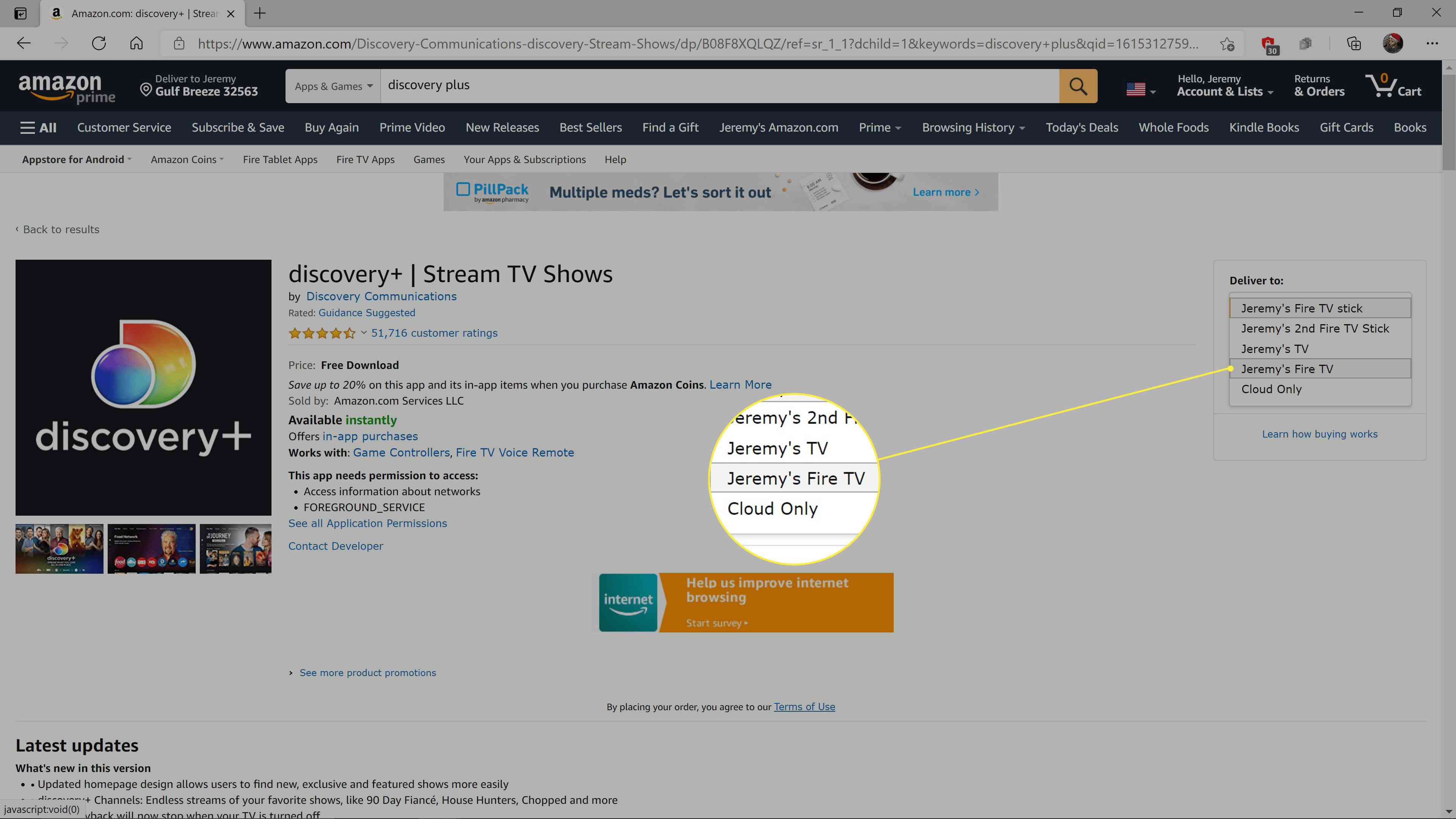
-
Klikněte nebo klepněte Získejte aplikaci nebo Doručit.
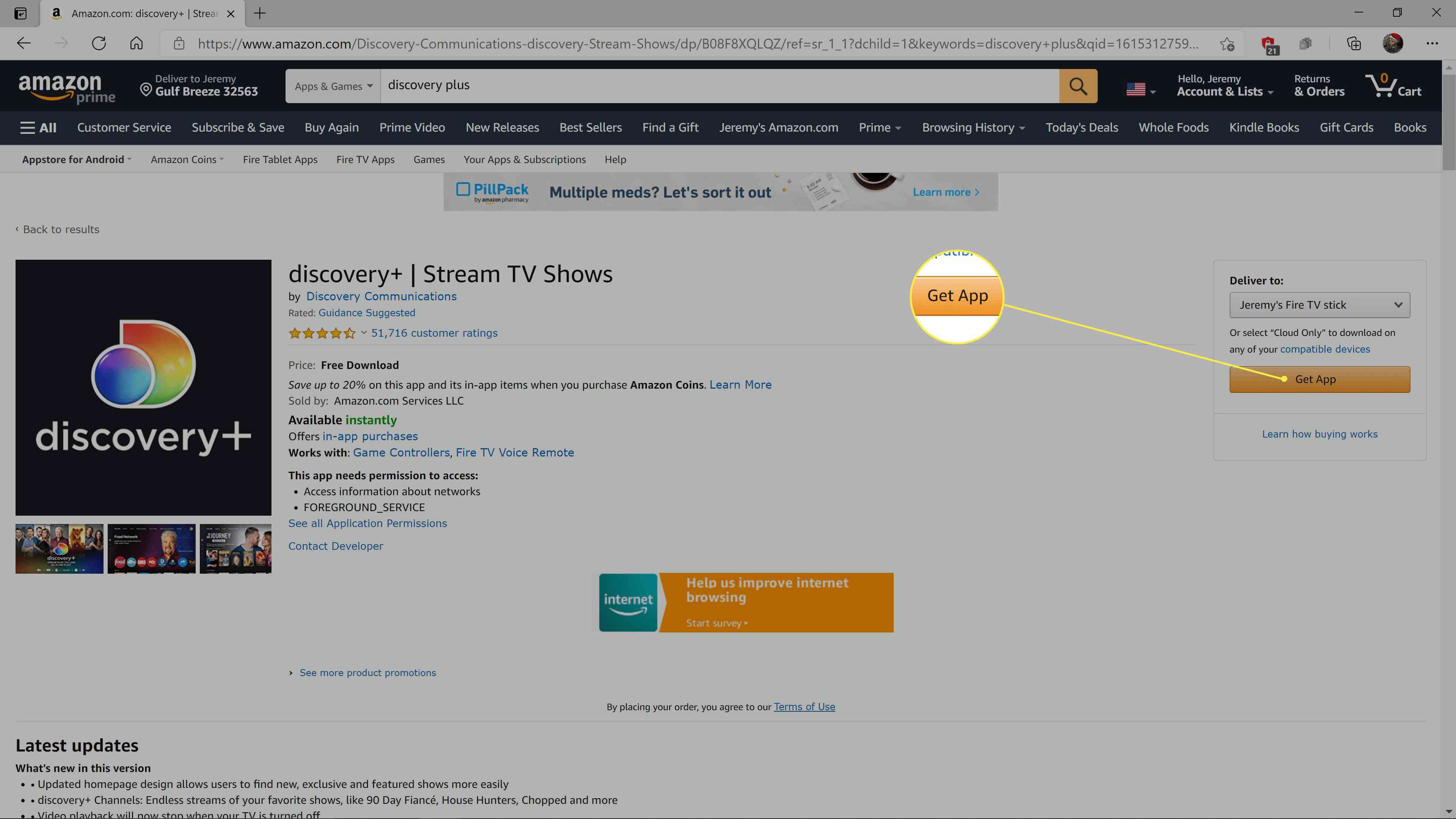
Pokud jste si tuto aplikaci nikdy předtím nenainstalovali, uvidíte Získejte aplikaci. Pokud jste jej nainstalovali v minulosti, uvidíte Doručit. Výběr dalších zařízení a kliknutí Doručit aplikace bude znovu zařazena do fronty pro instalaci na tato zařízení.
-
Pokud je vaše zařízení Fire TV zapnuté a připojené k internetu, aplikace automaticky zařadí fronty, stáhne a nainstaluje.